ReCORE導入後に店舗の在庫を登録したい場合、【一般仕入】メニューの【新規仕入】画面より仕入商品を入力のうえ、仕入を確定することで商品ご登録が可能です。
以下に手順を記載いたしますのでご参照ください。
各社の運用において必要な点をReCORE上に設定うえ、一般仕入から商品を登録されることで、より今後の商品管理がスムーズになりますので、ご参考ください。
カテゴリ設定を行うことで、KPIメニューより詳細な買取や売上金額の分析を行うことが可能です。
EC出品において各ECモールのカテゴリと関連づけて出品したい場合
設定を推奨します。
こちらを設定することで出品作業を効率的に行うことが可能です。
貴社のカテゴリの名称・分類は【設定>カテゴリ設定】より設定します。
詳しくは、以下のヘルプサイトを参照ください。
カテゴリ設定について
本ガイドでは、カテゴリ設定について解説します。
ユーザーヘルプサイト

EC出品時にカタログに登録された各属性の情報を引用したい場合
設定を推奨します。
こちらを設定することで出品作業を効率的に行うことが可能です。
各カタログには、あらかじめ商品属性という商品の詳細情報を登録することが可能です。
カタログに商品属性を設定は、【設定>商品属性設定】より設定します。
詳しくは、以下のヘルプサイトを参照ください。
商品属性設定について
本ガイドでは商品カタログに設定できる商品属性の設定について解説します。
ユーザーヘルプサイト

社内で運用方法を相談のうえ、商品情報を管理する場合
事前にカタログ登録することを推奨しております。
商品の買取・仕入れ操作がスムーズになり、重複したカタログ作成を防ぐことが可能です。
詳しくは、以下のヘルプサイトの「カタログ情報の一括登録と変更」項を参照ください。
商品カタログについて
本ガイドでは、商品カタログについて解説します。
事前準備が完了しましたら【一般仕入】より実際に在庫の登録操作を行います。
【仕入商品】項より仕入商品を登録のうえ、【入庫を確定する】をクリックします。
※商品点数が多い場合は、仕入商品のデータを作成してインポートを行うことで、まとめて登録することが可能です。
また、【商品コード】に、あらかじめ作成した商品情報(カタログ)の【商品コード(PDコード)】を入力すると、カタログ内容を元に在庫が登録されます。
詳細は、以下のガイドにある【仕入商品を入庫する】項の【Excelデータで一括登録する】を参照ください。
一般仕入(業者仕入)の操作について
本ガイドでは一般仕入(業者仕入)の操作方法について解説します。

・【仕入商品】の単価は、貴社の【設定>本部設定】の【仕入単価税】に指定されている設定に従って入力します。 『税込』の場合:税込価格 『税抜』の場合:税抜価格
・【一般仕入】では【入庫を確定する】をクリックすると在庫リストに商品が反映され、【支払いを確定する】をクリックすると仕入金額が確定されます。
ReCOREに登録された在庫について
原価は、全て「税抜」金額です。
原価を「税込」金額に変更する機能はございませんのでご注意ください。
販売時に、レジ袋や送料などを販売する場合には、以下のガイド内容を参考にご対応ください。
「レジ袋・工賃・送料」など販売して売上計上したい
本ガイドではレジ袋や工賃などの修理費、送料など、商品以外を売り上げとして計上する方法を解説します。
次のような方法により反映が可能です。
各在庫の【代替在庫コード】について
旧システムで使用していた「管理番号」を入力することで、旧システムの番号を使って販売商品の検索が可能になります。これにより、旧システムのラベルを張り替える必要がなく、スムーズに運用いただけます。
【1】一般仕入の仕入商品の【商品メモ】へ管理番号を入力後、在庫の詳細画面より【商品メモ】内容を【代替在庫コード】へ転記
①【商品メモ】欄に旧システムの「管理番号」など入力のうえ、インポート ②【在庫リスト】の各在庫の詳細画画より、【商品メモ】欄の内容を【代替在庫コード】に転記し【在庫情報を更新する】
【2】一般仕入より仕入商品の【商品名】に商品名+管理番号を入力
各在庫の【商品名】項へ商品名+旧システムの「管理番号」を反映させると、旧システムの管理番号で販売商品の検索が可能になり、旧システムのラベルを張り替える必要がありません。
①【商品名】欄に商品名+旧システムの「管理番号」など入力のうえ、インポート
【1】または【2】の方法で登録された在庫商品は、【店頭販売】【一般販売】【品出し待ち】【在庫リスト】画面より商品を検索することが可能です。
また、【1】の方法で登録された【代替え在庫コード】は、棚卸し操作を行うことも可能です。
解説は以上です。
不明な点がございましたら、チャットにてお問合せください。